iPhone을 Roku로 미러링하는 방법?
iPhone을 노트북이나 컴퓨터에 미러링하면 더 큰 화면에서 게임이나 영화를 경험할 수 있는 좋은 방법입니다. 훨씬 더 큰 모니터에서 iPhone 화면을 볼 수 있는 기능이 점점 인기를 얻고 있습니다. 더 큰 화면에서 영화를 보거나 게임을 즐기는 것은 확실하지만 iPhone을 미러링하는 방법을 찾는 데 어려움을 겪을 수 있습니다.
Apple은 제품에 많은 제한이 있으므로 결과적으로 귀하에게 적합한 미러링 옵션을 찾기가 어려울 수 있습니다. Apple TV가 필요하지 않은 iPhone 미러링 옵션을 탐색하려는 전 세계 수백만 명의 다른 Apple 사용자와 같다면 혼자가 아닙니다.
여기는 년 Roku는 여러 가지 이유로 여러 경우에 유용할 수 있는 일련의 유용한 제품으로 구성되어 있습니다. 전 세계의 수많은 사용자가 iPhone을 컴퓨터나 TV에 미러링할 때 Roku가 매우 유용하다는 것을 알게 되었습니다.
Roku는 iPhone을 미러링하는 안전하고 안전한 방법입니다. 차질이나 문제가 발생하면 장치에 영향을 주지 않고 해결할 수 있습니다.
Roku의 다양한 기능은 Apple 사용자에게 새로운 강점을 제공합니다. 이제 휴대전화를 TV 화면으로 미러링하는 등 완전히 새로운 기능을 즐길 수 있습니다. Roku를 사용하면 Apple TV에서 제공하는 것과 동일한 기능을 경험할 수 있습니다. Roku는 사용이 간편하며 iPhone 미러링이 그 어느 때보다 쉬워졌습니다.
Roku를 사용하여 iPhone을 미러링하는 방법에 대해 자세히 알아보려면 미리 읽으십시오. 이 기술을 마스터하면 iPad에서도 동일한 작업을 수행할 수 있습니다. 시작하자!
1부: Roku 앱을 사용하여 iPhone을 Roku로 미러링하는 방법은 무엇입니까?
1. Roku 앱이 최신 버전인지 확인하십시오. 이렇게 하려면 ‘설정’ 탭을 클릭한 다음 ‘시스템’ 탭을 클릭합니다. 사용 가능한 새 버전이 있는지 확인하려면 ‘시스템 업데이트’를 선택하십시오. 있는 경우 설치하고 다시 시작하십시오.
2. 필요한 업데이트를 완료했으면 ‘설정’을 선택한 다음 ‘시스템’ 탭을 다시 선택합니다. 이 시점에서 ‘Enable Screen Mirroring’옵션을 클릭하십시오.
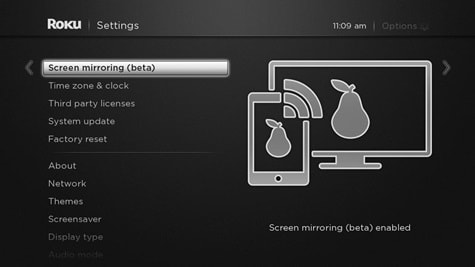
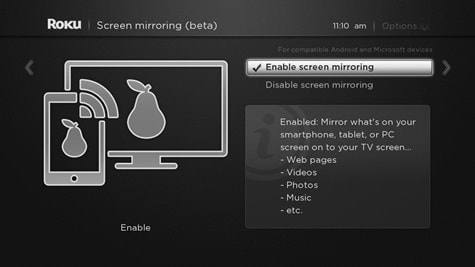
3. 이 시점에서 Roku를 휴대폰이 연결된 동일한 무선 Wi-Fi 네트워크에 연결하기만 하면 됩니다.
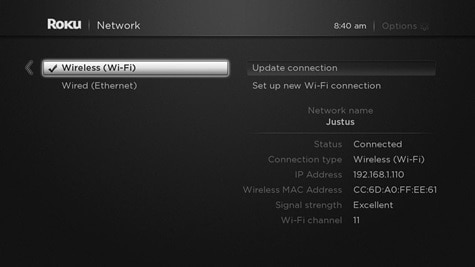
그게 다야! 이것만큼 쉽습니다. 이 간단한 단계를 따르면 Roku의 미러링 기능을 활성화하고 다음 단계를 수행할 준비가 된 것입니다.
당신은 또한 같은 수 있습니다 :
- iTunes 유무에 관계없이 iPhone 백업에 대한 궁극적인 가이드
- [해결됨] 내 iPhone iPad에서 연락처가 사라짐
- 10년 최고의 AirPlay 스피커 탑 2017
2부: Roku용 비디오 및 TV 캐스트를 사용하여 iPhone을 Roku로 미러링하는 방법은 무엇입니까?
이제 Roku의 미러링 기능을 설정했으므로 실행할 준비가 되었습니다. Roku가 인기 있는 주된 이유 중 하나는 다양한 Apple 기기와의 광범위한 호환성입니다. 이 앱은 모든 버전의 iPhone 또는 iPad에서 사용할 수 있습니다.
1. iPhone 또는 iPad에 Roku 앱을 올바르게 설치했는지 확인하십시오. 당신은 그것을 얻을 수 있습니다 바로가기.
2. 설치 프로세스가 완료되면 장치에서 앱을 실행합니다.
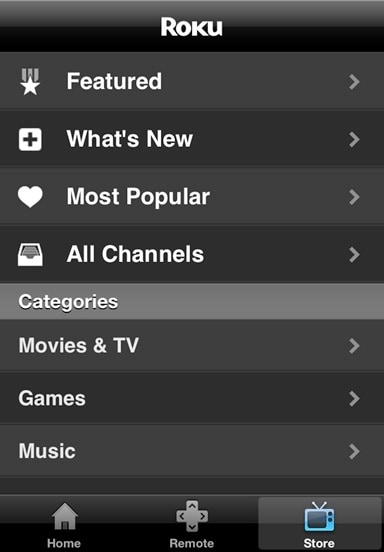
3. Roku 계정이 없다면 이 단계에서 무료 계정을 만드십시오. 이미 계정이 있다면 이제 로그인할 차례입니다. 이 단계에서 앱을 통해 TV에 연결합니다.
4. 하단의 도구 모음에서 ‘Roku에서 재생’ 옵션을 선택합니다.
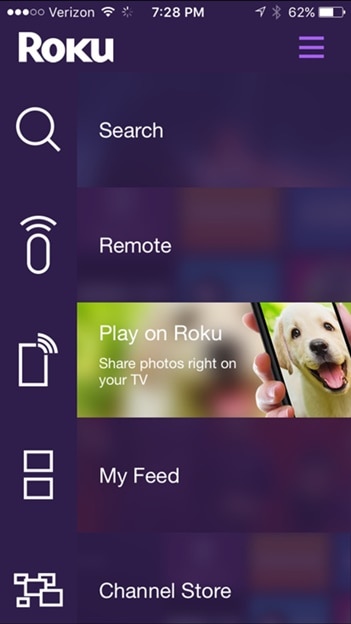
5. 이제 더 큰 화면에 표시할 콘텐츠를 선택합니다. 음악, 비디오 및 이미지 중에서 선택할 수 있습니다. 콘텐츠를 보려면 올바른 형식을 선택해야 합니다. 예를 들어 비디오를 선택하면 휴대폰의 비디오만 재생할 수 있습니다.
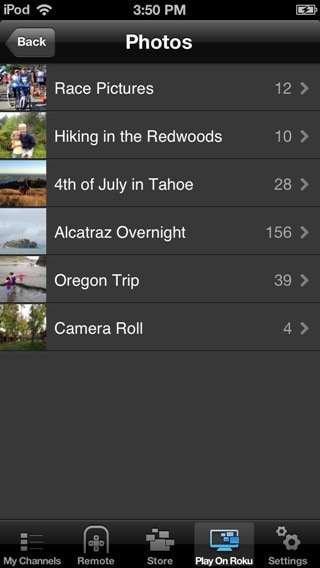
6. 이 시점에서 콘텐츠가 TV 화면에 미러링되며 더 큰 화면에서 시청 경험을 즐길 수 있습니다. 단순한!
3부: iPhone을 Roku로 미러링할 때 문제를 해결하는 방법은 무엇입니까?
이제 장치에 Roku를 설치하고 더 큰 화면에서 볼 일부 콘텐츠를 선택했으므로 이제 휴식을 취하고 즐길 시간입니다. 즉, 모든 작업을 올바르게 수행했는데도 여전히 작동하지 않는 경우 어떻게 됩니까? 아래에 몇 가지 솔루션이 있습니다.
첫 번째 요점은? 인내심을 가지세요! 동영상에서 재생을 누르면 콘텐츠가 재생을 시작하는 데 몇 초 이상 걸릴 수 있습니다. Roku는 새로 개발된 기술이며 점점 더 빨라지고 있습니다.
즉, XNUMX분 이상 걸리고 Roku가 여전히 작동하지 않는 경우 시도해 볼 수 있는 몇 가지 솔루션이 있습니다.
1. TV에 미러링된 동영상을 시청하는 동안 오디오와 비주얼 사이에 시간 지연이 발생할 수 있습니다.
사운드가 제대로 동기화되지 않은 상태에서 비디오를 시청하려고 하면 정말 짜증날 수 있습니다. TV의 오디오와 비디오 사이에 지연이 있는 경우 Roku의 빠르게 발전하는 기술의 결과일 수 있습니다. 아직 새 앱이기 때문에 때때로 지연이 발생합니다. 이 문제를 해결하는 가장 좋은 방법은 비디오를 다시 시작하는 것입니다. 다시 시작하면 일반적으로 사운드 문제가 자동으로 조정됩니다.
2. Roku가 iPad를 미러링하는 동안 비디오가 갑자기 중지됩니다.
Roku를 사용하여 iPad를 TV에 미러링한 일부 사람들은 비디오가 때때로 멈출 수 있다고 보고했습니다. 가장 일반적인 해결 방법은 iPad(또는 iPhone)가 켜져 있고 화면 디스플레이가 잠자기 상태로 전환되지 않았는지 확인하는 것입니다. 디스플레이가 꺼져 있으면 미러링 기능이 자동으로 중지됩니다. 이 문제를 방지하려면 장치 디스플레이의 표시 시간을 요구 사항을 충족할 만큼 충분히 길게 설정하십시오.
3. Roku iPad 미러를 사용하는 동안 미러링이 시작되지 않습니다.
다시 말하지만, 그것은 매우 일반적인 문제입니다. 앞서 언급했듯이 Roku는 새로운 형태의 기술이며 항상 완벽하게 작동하는 것은 아닙니다. 장치를 끄고 몇 분 정도 기다렸다가 다시 시도하십시오.
Roku는 빠르게 필수 앱이 되고 있으며 미러링은 Roku가 제공하는 많은 기능 중 하나일 뿐입니다. 아직 프리미엄 품질의 Apple TV와 비교할 수는 없지만 iPhone 또는 iPad를 TV에 미러링하려는 Apple 사용자를 위한 시장에서 사용할 수 있는 최고의 선택 중 하나입니다. 그것을 위해 가십시오!
마지막 기사